|
| Đăng Kí | Hỏi/Đáp | Danh Sách | Lịch | Bài Trong Ngày | Tìm Kiếm |
|
||||||||
|
|
||||||||
|
 Chia Sẽ Kinh Nghiệm Về IT
Chia Sẽ Kinh Nghiệm Về IT
  |
|
|
Công Cụ | Xếp Bài |
|
|
#1 |
|
Guest
Trả Lời: n/a
|
5 cách quản trị VMware ESX Server
5 cách quản trị VMware ESX Server
David Davis - Máy chủ VMware ESX là một sản phẩm phức tạp. Nó kết hợp giao diện điều khiển Service của Linux để chạy nhiều hệ điều hành máy ảo, tất cả trên cùng một máy chủ. Có một số cách để quản trị ESX. Có thể bạn đang xem xét máy chủ VMware ESX hoặc có thể bạn đã cài đặt nhưng muốn học thêm về cách thức quản trị nó. Nếu nằm trong hai đối tượng trên thì bài viết này chính là thứ bạn cần tìm. Hãy tìm ra 5 cách khác nhau mà bạn có thể quản trị máy chủ VMware ESX của mình.1. Truy cập giao diện điều khiển vào giao diện dịch vụ Cũng giống như bất kỳ một hệ điều hành nào, bạn đều có thể truy cập vào giao diện điều khiển của máy chủ VMware ESX. Từ giao diện điều khiển, truy cập vào cửa sổ đăng nhập của Linux để đăng nhập vào ESX Service Console. Những gì bạn sẽ không thấy ở đây là kiểu giao diện đồ họa. Để sử dụng form quản trị này cho máy chủ ESX, bạn phải có một số kiến thức về Linux cũng như một số kiến thức về các lệnh của VMware ESX và thuật ngữ. Bình thường, giao diện điều khiển của một máy chủ ESX sẽ trông như hình thể hiện bên dưới: 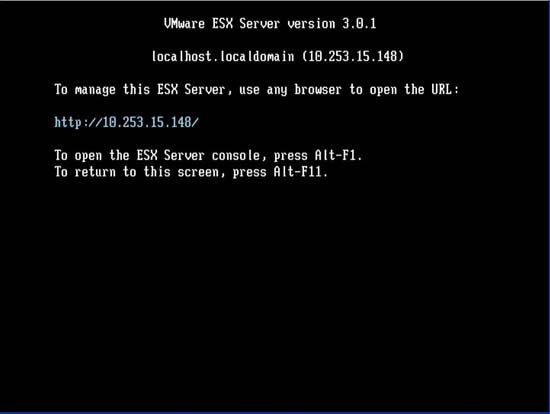 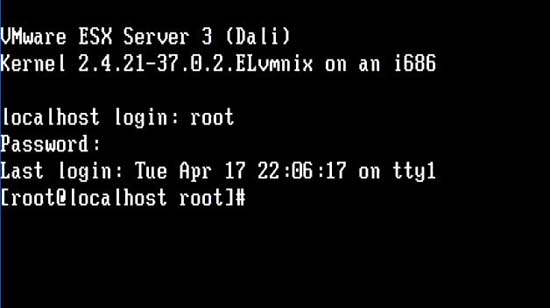 2. SSH vào giao diện dịch vụ Bạn có thể SSH đến được nhắc nhở của giao diện điều khiển của máy chủ ESX và nhận được truy cập vào giao diện đó giống như được mô tả ở trên. Telnet không được cho phép. Để sử dụng phương pháp này, máy chủ ESX của bạn phải làm việc trên mạng và bạn phải có một SSH client trên máy tính của bạn để kết nối. Trong chế đô này bạn cũng không có giao diện đồ họa. 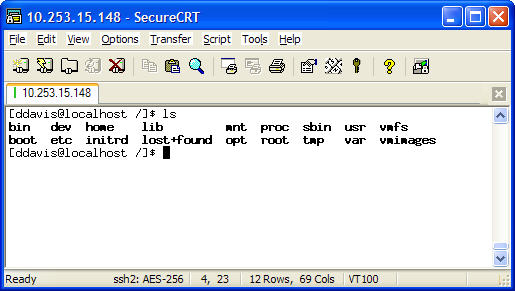 Cách đơn giản nhất để truy cập vào cửa sổ quản trị đồ họa của máy chủ VMware ESX là sử dụng giao diện VMware Virtual Infrastructure (VI) Web Access. Đây là giao diện được cài đặt và được kích hoạt một cách mặc định. Để có được nó, tất cả những gì bạn cần thực hiện là một máy tính trên mạng, một trình duyệt web, địa chỉ IP của máy chủ ESX và đăng nhập hợp lệ. Việc truy cập vào nó thực sự rất đơn giản như việc mở trình duyệt web và nhập vào địa chỉ IP (hoặc DNS) của máy chủ ESX. Những gì bạn sẽ thấy là một màn hình chào, màn hình này sẽ thể hiện các tùy chọn quản trị của bạn. 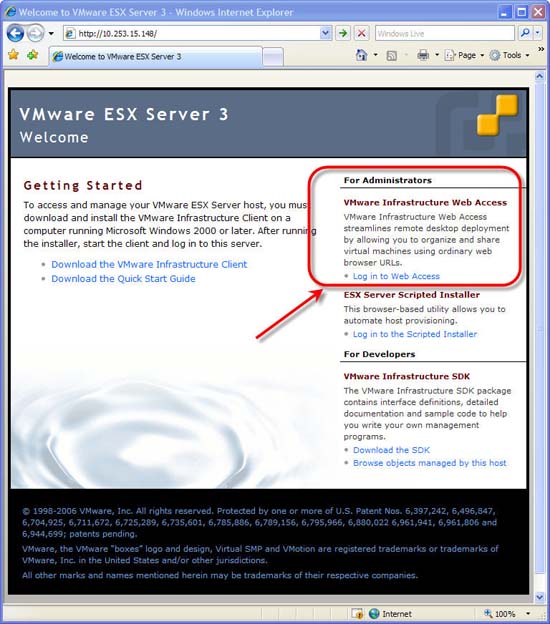 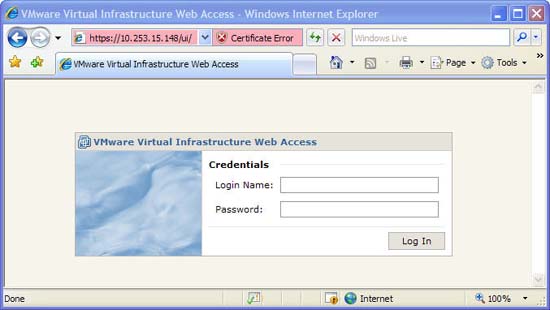 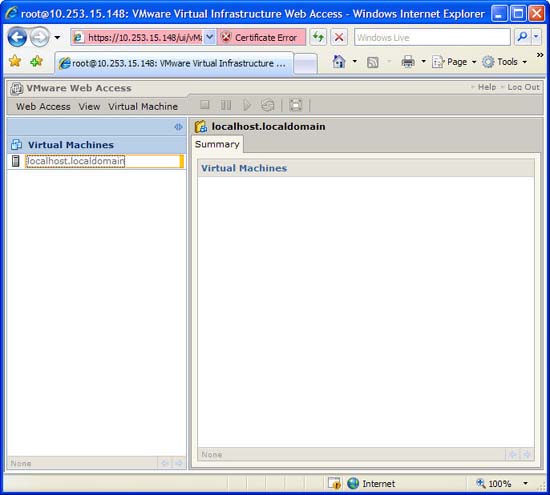 4. VMware Virtual Infrastructure Client (VI Client) vào máy chủ Cách tốt nhất để quản trị từ xa máy chủ VMware ESX của bạn chính là Virtual Infrastructure (VI) Client. Đây là một máy khách có thể cài đặt nhằm cung cấp cho bạn sự truy cập đầy đủ để quản trị máy chủ ESX. Máy khách này có thể được download và cài đặt một cách dễ dàng từ màn hình chào của ESX bằng cách kích ở đây: 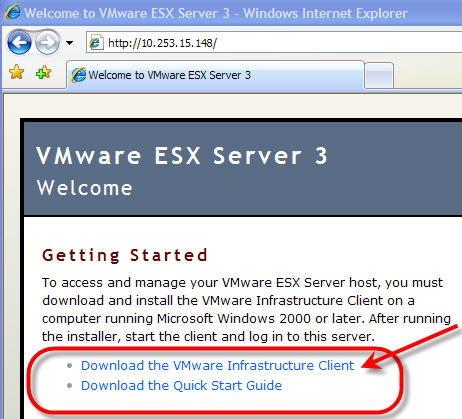 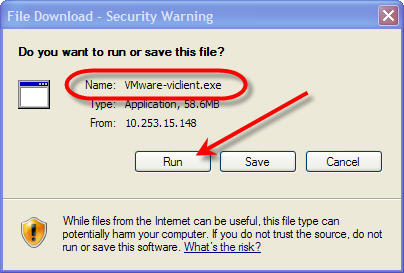  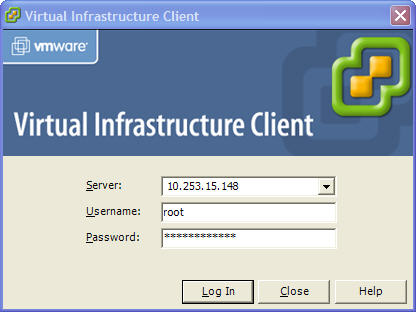 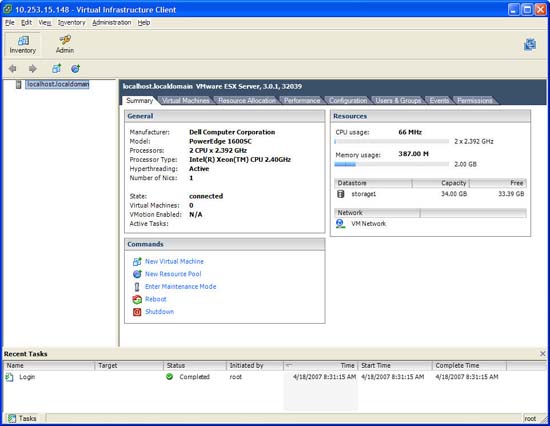 5. VMware Virtual Infrastructure Client (VI Client) vào Virtual Center Server (VC Server) Cũng VI Client có thể được sử dụng để quản trị máy chủ ESX đơn này cũng có thể được sử dụng để quản trị toàn bộ trung tâm dữ liệu của các máy chủ VMware ESX. Thay vì trỏ VI client đến name/IP của máy chủ ESX, tất cả những gì bạn cần phải thực hiện là trỏ nó đến name/IP của máy chủ Virtual Center (VC). Giả dụ rằng bạn có một VC và đang hoạt động. Khi đó bạn sẽ phải đăng nhập bằng tài khoản người dùng của máy chủ VC (một tài khoản Windows) thay cho tài khoản ESX Linux. Đây là những gì bạn có thể thấy: 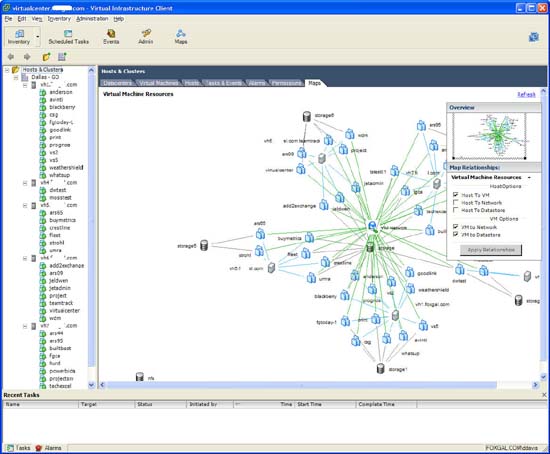 Kết luận Máy chủ VMware ESX quả thật là một sản phẩm đáng kinh ngạc với một số các tùy chọn quản trị khác nhau. Trong bài viết này chúng tôi đã giới thiệu được cho các bạn cách quản trị máy chủ ESX từ giao diện điều khiển, thông qua SSH, giao diện web, sử dụng VI Client trực tiếp đến máy chủ và cuối cùng là sử dụng VI Client với Virtual Center. Theo quan điểm của chúng tôi, việc sử dụng VI client luôn là lựa chọn tốt nhất cho bạn. Mặc dù vậy có các tình huồng mà bạn chỉ cần sử dụng giao diện Linux CLI để quản trị và khắc phục sự cố máy chủ ESX. Văn Linh (Quản trị mạng,Theo Petri)  |

|
 |
|
|